ドメインへの委任アクセスを許可する
アカウント内のドメインへの代理人アクセスを許可した後、フォルダを使用して、代理人が表示および管理できるドメインを制限できます。これにより、代理人があなたに代わってドメインで実行できることを制御できます。
代理人向けのドメインアクセス許可の管理に関する動画をご覧ください。
- GoDaddy のドメインポートフォリオにサインインします。(ログインでお困りですか?ユーザー名またはパスワードをご確認いただけます。)
- ドメインリストの上にある「フォルダ」アイコンを選択し、編集するフォルダを選択して、「フォルダを編集」を選択します。
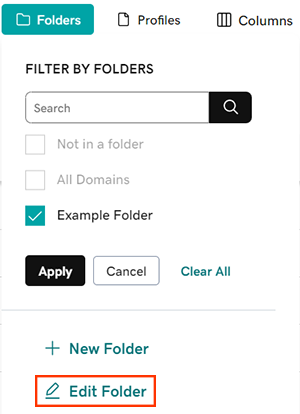
- (任意) 「すべてのドメイン」を選択してから「フォルダを編集」を選択し、アカウント内のすべてのドメインの代理人アクセス権限を変更します。
- アカウントへのドメインアクセス権を持つ代理人には、「すべてのドメイン」フォルダへの「管理アクセス」権限が自動的に付与されます。つまり、「すべてのドメイン」フォルダを直接編集してアクセスを制限しない限り、代理人はアカウント内のすべてのドメインにアクセスできることを意味します。
- 「管理アクセス」権限と「移管アクセス」権限をオンまたはオフに切り替えることにより、代理人のアクセスレベルを変更します。これにより、代理人はアクセス権に基づいて異なるドメインアクションを実行できます。
- 「管理アクセス」権限を持つ代理人は、以下のことが可能です。
- 連絡先情報を更新する
- ネームサーバーの編集
- ホスト名の編集
- 転送の編集
- ドメインのロックまたはロック解除する
- 自動更新をオンまたはオフにする
- サブドメインの管理
- 「移管アクセス」権限を持つ代理人は、以下のことが可能です。
- 別の GoDaddy アカウントへのドメインの移管の開始
- 別のレジストラへのドメインの移管の開始
- ドメインの削除
- 販売中のドメイン一覧
- 「管理アクセス」権限を持つ代理人は、以下のことが可能です。
- 「保存」を選択して変更を適用します。
関連ステップ
- フォルダにドメインを追加したり、フォルダからドメインを削除することで、ドメインへのアクセスをさらに制限したり、許可したりできます。
詳細
- いつでもこれらの設定を変更したり、委任アクセスを削除したりできます。
- ドメインの登録期間が中断しないよう、自動更新をオンにします。
- ドメインとアカウントで最高のセキュリティを実現するために、 2段階認証を設定します。